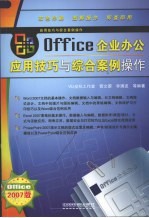
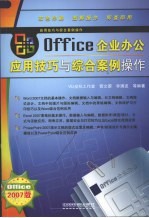
Office企业办公应用技巧与综合案例操作PDF电子书下载
- 电子书积分:16 积分如何计算积分?
- 作 者:管文蔚,李涌波等编著
- 出 版 社:北京:中国铁道出版社
- 出版年份:2008
- ISBN:9787113087401
- 页数:547 页
Word文档打开、新建技巧 2
快速打开最近使用的文档 2
将常用文档固定在“最近使用的文档”列表中 2
新建书法字帖 3
根据现有文档新建文档 4
根据现有模板新建专业文档 5
根据Office Online模板新建文档 6
将重要文档生成副本文件 6
打开文档前快速预览其内容 7
Word文档保存技巧 8
让文档定时自动保存 8
更改文档的默认保存目录 9
查看自动恢复文件保存位置 11
保存文档时打包字体 11
将文档保存为模板 12
将文档保存为Word 97-2003完全兼容的文档 13
将文档保存为Web页 14
设置让所有Word文档以某一种格式保存 16
Word操作界面优化设置技巧 16
让Word 2007随系统一起启动 16
更改“最近使用的文档”列表数目 17
鼠标指向工具栏功能按钮时显示功能说明 18
选择文字时显示浮动工具栏 19
恢复即时预览功能 20
将常用功能移到“快速访问工具栏”中 20
更改“快速访问工具栏”的保存位置 22
定义键盘快捷方式 22
取消所有的快捷键 23
设置默认文字格式 24
避免自动添加超链接 25
数据输入与编辑技巧 28
快速输入上标(X2)与下标(X2) 28
快速输入中文省略号与破折号 28
快速输入人民币(¥)、欧元(?)、美元($)货币符号 28
快速输入商标符、注册商标符、版权符 28
快速输入分式(1/2、1/4、3/4) 29
快速输入分式(1/2、1/4、3/4) 29
快速输入“?”、“?”和“?”、“?”符号 30
快速输入大写中文数字 30
输入特殊符号 30
巧用替换法快速输入下画线(/////) 31
快速输入10以上的带圈数字(?) 33
快速输入超过两位数字的带圈数字(?) 34
快速输入方格中带对号的数据(?) 35
复杂数学公式的输入 35
将常用公式另存为新公式 38
常用长短语的快速输入 39
利用通配符快速设置文字格式 40
快速将半角双引号更改为全角双引号 41
快速取消文档中多余的空格 42
快速查找上一次查找过的字符串 44
英文单词大小写快速切换 44
快速得知陌生字读音 44
在Word中实现英汉互译 45
启用翻译屏幕提示 45
将简体中文文档转换为繁体中文文档 46
文字选取、复制与移动技巧 47
快速选取文档全部内容 47
快速选取句子内容 47
快速选取整段内容 47
快速选取不连续区域的内容 48
快速选取块区域内容 48
快速选取当前光标以上(以下)的所有内容 48
妙用“F8”键逐步扩大选取范围 49
选取任意长度的文本 49
用键盘方向键控制选取文本块 49
快速以无格式方式复制网络中的数据 50
快速以图片形式复制文本 50
以超链接方式复制数据 51
使用“Ctrl”键快速复制文本 51
设置从文档粘贴时自动匹配格式 51
设置粘贴图片的默认版式 52
文字与段落优化设置技巧 53
让选中文字快速增大与缩小 53
让文字缓慢增大或缩小 53
设置特大号字体 53
首字下沉 54
改变字体的字间距来紧缩排版 55
为特定文字设置边框和底纹效果 56
自由控制下画线与文字间的距离 57
让段落自动缩进两个字符 58
使用命令按钮快速增加、减少缩进量 58
文档行间距的快速设置 59
使用快捷键设置行间距 60
设置小于单倍行距的行间距 60
将段落间距设置为0.8行 60
利用标尺调整段落缩进值 61
设置段落段中不分页 62
设置段前分页 63
段落格式与文字格式的快速套用 63
长文档编辑技巧 66
快速查看长文档的目录结构 66
显示长文档缩略图 66
快速返回上一次编辑的位置 67
同时编辑文档的不同部分 67
显示过宽长文档内容 68
通过增大或减小显示比例查看文档 68
快速定位到指定的页 69
在长文档中添加书签标识 69
远距离移动(复制)文本 70
以阅读方式显示长文档 71
让鼠标自动翻页 72
文档目录结构的创建与管理技巧 73
利用大纲视图建立文档目录 73
折叠显示长目录 75
重新调整目录顺序 76
提取文档目录 77
目录的快速更新 78
快速访问目录的链接 79
设置目录文字格式 79
将设置的目录格式应用于其他文档 80
快速套用目录格式 81
文档样式与格式设置技巧 82
使用Word 2007中的样式集快速设置文档样式 82
快速修改样式与格式 83
快速新建样式与格式 84
将当前文档使用的样式建立为样式集 86
将经常使用的文档样式设置为默认值 87
快速删除建立的样式与格式 87
引用其他文档的样式与格式 88
快速清除文档格式 90
页面设置技巧 92
自定义文档纸张大小 92
设置文档上、下、左、右边距 92
利用标尺调整文档上、下、左、右边距 93
为文档预留出装订线的位置 94
设置对称页面的页边距 94
设置部分页面的边距 95
设置部分页面的方向 97
指定文档每页包含行数与每行字符数 98
改变新建文档时默认的页面大小 99
页眉和页脚设置技巧 101
利用Word 2007内置的页眉快速创建页眉 101
新建页眉 102
在页脚中插入页码 104
修改插入的页码 105
设置在页边距上显示页码 106
让文档页码的起始页为10 107
将多页后的页码重新设为第1页 108
让文档首页、奇偶页页眉、页脚各不相同 109
自由控制页眉和页脚距边界的尺寸 109
文档分栏与页面美化设置技巧 110
实现不等宽分栏效果 110
实现文档混合分栏效果 111
让分栏文档的最后两栏保持水平 112
设置页面单色、渐变颜色 113
设置文档文字水印效果 114
设置文档图片水印效果 116
为文档添加封面 117
项目符号和编号使用技巧 118
为特定文档添加项目符号 118
设置图片成为项目符号 119
导入图片作为项目符号使用 120
设置项目符号的级别 120
重新设置起始编号 122
设置项目符号的级别 122
自定义编号为“第1条”格式 123
图形、图片格式设置及编辑技巧 126
图片大小调整及旋转 126
裁剪图片 127
重新调整图片的色彩比例 128
快速设置图片外观样式 129
设置图片映像、边缘柔化等特效 129
让图片迅速转化为自选图形形状 130
快速设置插入图形的外观样式 130
设置插入图形的阴影特效与三维效果 131
随意改变绘制后的图形形状 132
让图片(图形)以半透明效果显示 133
更改图形默认的 白色背景 133
利用快捷键绘制几种直线 133
将多个图形或图片排列整齐 134
快速组合多个图形或图片 134
设置图形、图片、艺术字的叠放次序 135
在文档中将图片以链接的方式插入 135
绘制不规则多边形图形 136
隐藏图形、图片来加速屏幕滚动 136
套用Word 2007程序内置的特色文本框 137
在文本框与文本框之间建立链接 138
图文混排技巧 139
让文字环绕图片显示 139
利用文本框绘制图片预留区 140
用“题注”对插入的图片进行编号 141
用“交叉引用”功能在文档中引用编号 142
快速刷新删除或增加图片后文档中引用的编号 143
表格编辑技巧 146
快速插入表格行(列) 146
一次性调整表格多列宽度 147
妙用“Alt”键精确调整表格的行高与列宽 147
分布表格行列 147
实现单元格的合并与拆分 148
在需要的地方绘制表格线条 149
绘制表格中的斜线表头 149
对表格中数据进行求和运算 150
让表格序列自动编号 151
将表格中的数据 自动排列 152
表格设置技巧 153
设置表格中数据的对齐方式 153
自定义表格的尺寸 154
自动调整表格的大小 154
设置表格环绕文字显示 155
套用表格样式快速美化表格 155
创建特定表格样式 156
将一个表格拆分为两个表格 157
文本与表格自由转换 158
防止表格跨页断行 159
让跨页的表格每页都包含表头 161
文档保护技巧 164
为文档加密 164
将文档标记为最终状态 164
保护文档不被编辑或修改 165
指定文档可编辑的区域 166
利用保护窗体的方法保护文件 167
利用保护窗体的方法保护文档部分内容 168
保护文档设置的格式不被修改 169
设置Word文档的编辑权限 169
防止宏病毒 170
文档打印技巧 171
打印指定页 171
打印文档特定章节的内容 171
设置只打印指定页面范围的奇数页或偶数页 172
实现文档奇偶页不同打印 173
一次打印多份文档 173
一次打印多篇文档 174
在没有安装Word程序的计算机上打印Word文档 174
设置打印文档每页的版数 175
企业新技术介绍与应用方案 178
设置文档页面并制作封面 178
建立文档目录结构 181
设置文档页眉和页脚 182
使用“超链接”功能将新技术相关的内容作一个超链接 184
企业产品宣传海报设计方案 185
利用自选图形来规划宣传海报设计框架 185
宣传海报配色及美化设置 189
企业LOGO的插入及图片的填充 191
组织结构图及办公中常用流程图、关系图建立 192
插入默认组织结构图 193
添加下属和同级部门结构 193
在组织结构图中添加文字 195
组织结构图的美化设置 195
其他常用图示的建立 196
多位领导审阅文稿 197
设置不同的文稿修订状态 197
对文稿进行修订 199
文稿撰写者查看审阅者的审阅情况 200
制作与发送活动邀请函 202
编辑邀请函并插入可变化域 202
准备好客户数据源 203
将客户数据源合并到邀请函文档中 204
以电子邮件方式向客户发送邀请函 207
单元格选取技巧 210
快速选取不连续的单元格 210
快速选取块状区域 210
快速选取活动单元格至工作表开始的区域 210
快速选取行或列 211
快速扩展选取区域 211
快速定位选取特定区域 211
快速选取使用了公式的单元格 212
选取公式引用的所有单元格 212
快速在同行(列)非空单元格间跳转 213
单元格格式设置技巧 213
设置单元格数据的竖排方式 213
当输入内容超出单元格宽度时自动换行 213
当输入内容超出单元格宽度时自动调整列宽 214
自动缩小字体以适应单元格大小 214
设置单元格边框底纹效果 215
绘制单元格的框线 216
套用表格格式快速美化表格 217
单元格样式的套用 218
新建单元格样式 218
使用单元格条件格式设置功能 220
设置单元格“图标集”格式 221
新建单元格条件格式 222
取消所设置的条件格式 223
让单元格不显示“零”值 223
利用名称框来定义名称 224
利用“名称定义”功能来定义名称 224
使用定义的名称来进行计算 225
Excel行列设置技巧 225
在工作表特定的位置处插入一行(多行)或一列(多列) 225
一次插入多个非连续的行或列 226
设置工作表的行高、列宽 227
一次调整多行或多列的宽度 228
隐藏含有重新数据的工作表行、列 228
数据输入技巧 230
快速输入分数 230
输入以0开头的编号 230
输入以0开头且可以运算的数字 231
利用“数字”工具栏设置输入数据的常用格式 232
特殊符号的输入 232
以填充的方式快速输入相同数据 233
在不连续单元格中输入相同数据 234
实现数据序号的自动填充 234
自定义数据序列以实现快速填充 235
设置在输入数据前自动添加特定位数小数 236
让输入的整数后面自动添加指定小数位 236
让输入的日期自动转换为需要的类型 236
设置输入数据的有效性 237
自定义数据输入错误时的提示信息 237
鼠标指向时显示提示信息 238
创建下拉列表序列以实现数据选择输入 238
数据编辑技巧 239
一次清除表格中所有单元格的格式设置 239
利用“分列”功能分列数据 240
轻松实现数据行列转置 241
利用“选择性粘贴”实现加、减、乘、除运算 241
为输入的数据设置超链接文本 242
拆分窗口来完整显示表格数据 243
冻结窗格方便数据查看 244
自定义视图快速定位 244
将表格转化为图片 245
将表格发布成网页形式 246
数据排序、筛选技巧 248
对交易金额进行排序 248
按双关键字进行排序 248
自动筛选出符合条件的数据 249
筛选出同时满足两个或多个条件的记录 250
筛选出大于指定数值的记录 250
取消数据筛选 251
利用高级筛选功能实现“与”条件筛选 251
利用高级筛选功能实现“或”条件筛选 252
数据统计分析技巧 253
使用分类汇总功能快速统计数据 253
显示分类汇总的结果 254
取消分类汇总默认的分级显示效果 254
取消分类汇总 255
单变量模拟运算表计算不同年利率下的每月还款额 255
双变量模拟运算表计算不同年利率、不同贷款年限下的每月还款额 256
将模拟运算结果转换为常量 257
删除模拟运算结果 258
使用单变量求解功能根据可接受的月还款额来计算贷款年限 258
高级分析工具的加载 260
使用规划求解功能分析现金持有量 260
数据透视表建立、编辑技巧 261
在新工作表中创建数据透视表 261
让建立的数据透视表显示在当前工作表中 263
使用外部数据源建立数据透视表 263
选择数据表中部分数据来建立数据透视表 264
为数据透视表添加字段 265
更改“数据透视表字段列表”任务窗格的布局 266
删除字段 266
改变字段的顺序 267
重新设置字段以获取不同的统计结果 268
利用数据透视表选择性查看数据 268
实现按行标签字段进行排序 269
实现按数值字段进行排序 269
在当前数据透视表中更改透视表的数据源 271
显示或隐藏整个报表的总计项 271
更改数据透视表默认的汇总方式 272
让数据透视表中显示各数据占总和百分比 272
显示或隐藏字段的明细数据 273
显示数据单元格的明细数据 273
禁止他人通过双击单元格查看明细数据 274
解决更新数据源后数据透视表不能相应更新的问题 275
重新设置数据透视表中的数字格式 275
解决刷新数据透视表后所有格式都消失的问题 276
让数据透视表中的空白单元格显示为0 276
在数据透视表中筛选出销售毛利前3名的销售记录 277
在数据透视表中筛选出销售金额大于某个特定值的销售记录 277
隐藏特定的记录 278
取消字段的标题 279
快速折叠(展开)数据透视表中所有项目 279
对数据透视表数据进行分组 280
对数据标签进行分组 280
移动数据透视表 281
设置数据透视表分类汇总选项 281
重新设置数据透视表的布局 282
通过数据透视表样式快速美化数据透视表 282
设置数据透视表的默认样式 283
在数据透视表中创建自定义公式 283
将数据透视表转换为普通表格 284
删除数据透视表 285
公式与函数基本编辑技巧 288
查看长公式中某一步的计算结果 288
在公式与运算结果之间进行切换 288
将公式运算结果转换为数据 288
数据源的相对引用 289
数据源的绝对引用 289
在公式中引用当前工作表之外的单元格 290
在公式中引用多个工作表中的同一单元格 291
引用多个工作簿中的数据源进行计算 291
利用“公式审核”工具快速查看工作表中所有的公式 292
使用“公式审核”工具中的“错误检查”功能 293
使用“公式审核”工具中的“公式求值”功能 293
使用“插入函数”向导输入函数 294
使用“插入函数”向导查询需要使用的函数 295
常用函数案例 295
计算各种产品全年销售量(SUM函数) 295
根据条件统计产品销售数量(SUMIFS函数) 296
根据双重条件计算产品总销售金额(SUMIFS函数) 296
计算产品每季度的平均销售 数量(AVERAGE函数) 297
忽略文本数据后计算各销售 店的平均销售量 (AVERAGEA函数) 298
根据条件计算产品 平均销售金额 (AVERAGEIF函数) 298
根据多重条件计算出满足条件的产品平均销售金额 (AVERAGEIFS函数) 299
考评销售员的销量等级 (IF函数) 300
使用IF函数通过身份证号码判别员工性别 301
计算员工工资应缴的个人所得税(IF函数) 302
返回销售统计表中第1名和第3名的销售量(LARGE函数) 302
返回销售统计表中倒数第1名和倒数第3名的销售量(SMALL函数) 303
求最高销售量(MAX函数) 304
求最低销售量(MIN函数) 305
统计指定销售员的销售记录条数(COUNT函数) 305
统计参加春季销售员培训的人数(COUNTA函数) 306
统计女性员工的人数(COUNTIF函数) 306
根据条件统计满足条件的数据个数(COUNTIFS函数) 307
根据舍入条件计算平均销售金额(ROUND函数) 307
计算产品总销售金额(SUMPRODUCT函数) 308
统计本月中销售量最多的产品型号(MODE函数) 308
对产品销售金额进行排名(RANK函数) 309
对产品销售金额进行百分比排位(PERCENTRANK函数) 310
预测销售量(GROWTH函数) 310
使用LOOKUP函数根据条件查询产品信息(向量型) 311
使用LOOKUP函数根据条件查询产品信息(数组型) 312
使用HLOOKUP函数根据条件查询结果(向量型) 312
使用VLOOKUP函数根据条件查询员工档案信息 314
根据双重条件查询部件价格(INDEX、 MATCH函数) 316
计算固定资产的每年/每月折旧额(SLN函数) 316
使用余额递减法计算设备每年的折旧额(DB函数) 317
使用双倍余额递减法计算设备每年的折旧额(DDB函数) 318
使用年数总和法计算出设备每年折旧额(SYD函数) 318
计算设备指定日期的折旧额(VDB函数) 319
计算银行贷款的每期偿还额(PMT函数) 320
计算银行贷款每年的偿还额中利息金额(IPMT函数) 321
计算住房贷款中前5个月还款利息额(IPMT函数) 322
计算银行贷款每年的偿还额中本金金额(PPMT函数) 322
计算购买保险的未来值(FV函数) 323
计算银行贷款的清还年数(NPER函数) 323
计算企业项目投资净现值(NPV函数) 324
计算项目投资中一组不定期盈利额的净现值(XNPV函数) 324
计算项目投资的年金现值(PV函数) 325
计算企业投资的内部收益率(IRR函数) 325
计算银行贷款的修正内部收益率(MIRR函数) 326
计算企业不定期投资的内部收益率(XIRR函数) 326
图表新建技巧 330
选择不连续数据源建立图表 330
向图表中增加数据系列 331
利用复制和粘贴的方法向图表中添加数据 333
删除图表中的数据 333
解决系列名称显示为“系列1”“系列2”“系列3”……的问题 333
解决图表水平轴的标签显示为“1”、“2”、“3”……的问题 333
解决数据系列名称被绘制成图表数据系列的问题 334
创建混合型图表 335
图表基本编辑技巧 336
准确选取图表中的对象 336
选中图表中单个数据点 337
移动图表到其他工作表中 337
设置图表标题格式 338
设置图表标题艺术字效果 339
设置图表标题的特效 (发光、映像等) 339
旋转图表标题 341
设置图表标题与单元格的链接 341
一次性设置图表中所有文字的格式 342
让图表数据源显示在图表中 343
快速更改图表的类型 343
解决想作为数据系列显示的标识显示成了水平轴标签的问题 344
更改快速创建图表的默认图表类型 345
将建立的图表转换为静态图片 346
坐标轴及刻度设置技巧 346
为坐标轴添加标题 346
恢复显示删除的水平轴标签 347
实现在右侧显示垂直轴 347
解决调整图表大小时垂直轴刻度总是发生不确定的变化的问题 348
对数刻度的使用环境 349
设置水平轴标签竖排显示 350
设置刻度的显示单位 350
实现以“万”为单位显示刻度 351
删除垂直轴线条 351
更改图表中数值的格式 352
根据图表需求更改刻度线标签的位置 353
重新更改分类轴标签 354
如何更改垂直轴与水平轴的交叉位置 354
解决水平轴标签不能连续显示的问题 355
设置刻度线间隔显示 356
设置让图表水平轴显示在图表上方 357
实现让图表的水平轴显示在下方但图表却从上往下绘制 357
解决建立条形图表时标签显示次序颠倒的问题 358
次坐标轴的使用 359
更改多级分类标签的对齐方式 362
图表数据系列设置技巧 363
添加数据标签 363
显示单个系列的数据标签 363
显示单个数据点的数据标签 364
同时显示两种数据标签 365
更改数据标签的数字格式 366
添加的数据标签前显示图例项 367
解决更改图表数据源而数据标签不能做相应改变的问题 367
隐藏特定的数据系列 368
设置数据系列分离显示 369
让数据系列重叠显示 369
更改数据系列的显示次序 370
设置图表各个分类的分类间距 371
使折线图上的拐角平滑 371
重新设置折线图数据标记的类型 372
设置折线图数据标记的特效填充效果 373
设置饼图数据系列的起始角度 373
将饼图中特定扇面分离出来 374
复合饼图中第二扇区包含值的设置 375
重新设置复合饼图中第二绘图区的大小 376
快速分离型复合饼图 377
图例及网格线设置技巧 378
重新调整图例的 显示位置 378
根据图表实际需要手动 调整图例 378
设置图例边框及背景 效果 379
图例的删除与恢复显示 380
将图表中的网格线更改为 虚线 380
显示出次要网格线 380
添加图表水平轴网格线 381
图表中对象边框、填充效果设置技巧 382
设置图表区的填充颜色 382
设置图表区的边框颜色 382
设置图表棱台特效 383
设置图表渐变填充效果 383
设置图表纹理填充效果 385
设置图表图片填充效果 385
设置同一数据系列使用不同的颜色表示 386
设置特定系列或数据点的图片填充效果 386
通过“图表样式”功能快速美化图表 387
快速取消图表的所有格式 388
使用图表中的“快速布局”功能 388
趋势线、误差线应用与设置技巧 388
向图表中添加趋势线 388
用R平方值判断趋势线的可靠性 390
使用移动平均趋势线 391
重新更改趋势线的名称 391
向图表中添加误差线 392
在图表中表示只允许固定的正值误差 393
设置各个数据点不同误差量时的误差线 394
工作表安全设置技巧 396
保护工作表 396
隐藏含有重要数据的工作表 397
指定工作表中的可编辑区域 397
设置可编辑区域的权限 398
保护工作簿 399
设置工作簿打开权限密码 400
保护公式不被更改 401
Excel页面设置技巧 403
设置表格页边距的大小 403
手动调整页边距 403
自定义打印纸张 404
设置纸张方向 405
设置表格的页眉效果 406
插入自动页眉、页脚效果 408
调整页眉和页脚区预留尺寸 409
将起始页码设置为所需的页数 409
工作表打印设置技巧 410
一次打印多张工作表 410
打印指定的页 410
打印工作中某一特定区域 411
添加多个打印区域 412
将行、列号一同打印出来 413
在打印时不打印单元格中的颜色和底纹效果 414
让表格标题信息在每一页中都显示 415
企业员工档案管理 418
设计员工档案管理表 418
设置公式自动返回相关信息 419
建立工作表用于查询员工档案 421
档案数据的筛选 424
企业产品销售数据管理 426
建立企业产品销售数据管理工作簿 426
统计每位业务员的总销售量与销售额 427
按销售业绩计算业绩奖金 428
用数据透视表分析销售数据 430
建立企业产品订单、库存与生产分析图表 434
创建企业产品订单、库存与生产分析图表 434
设置数据系列 435
图表美化设置 440
建立企业产品本量利分析图表 442
创建企业产品本量利分析图表 443
设置坐标轴与添加主要网格线 444
图表美化设置 447
建立企业各产品交易金额比例分析图表 450
创建企业各产品交易金额比例分析图表 450
设置数据标签 451
图表美化设置 452
建立企业员工学历层次分析图表 455
创建企业员工学历层次分析图表 455
设置数据系列与数据标签 457
图表美化设置 461
PowerPoint模板应用技巧 466
让新建的文档套用主题 466
让所有新建的文档自动套用某一主题 467
让演示文稿中各幻灯片使用不同的主题 467
创建自己的PowerPoint模板 468
利用Offiice Online中的模板创建文件 469
演示文稿版面设置技巧 470
在演示文稿中使用纵向或横向版式 470
利用大纲视图规划幻灯片文本目录结构 471
在幻灯片母版中规划演示文稿整体风格 473
快速插入页眉和页脚 476
自定义幻灯片页眉和页脚的位置 477
更改幻灯片的配色方案 478
更改幻灯片默认字体效果 478
演示文稿编辑技巧 479
设置幻灯片的图片背景效果 479
设置半透明背景效果 480
在幻灯片中插入自选图形 480
设置插入形状的效果 481
设置自选图形默认效果 483
设置多个对象的叠放次序 483
将多个对象组合成一个对象 483
在PowerPoint演示文稿中插入Excel图表 484
在PowerPoint演示文稿中引用Excel图表 486
让PowerPoint文件中的图表跟随Excel的数据源自动更新 487
利用插入超链接的方式创建超链接 488
利用动作设置创建超链接 489
去掉链接文字的下画线 490
隐藏不需播放的幻灯片 490
快速引用其他位置的幻灯片 490
快速将PowerPoint幻灯片转换为图片 492
将演示文稿保存为Web页文件 493
音乐、声音在演示文稿中的应用技巧 496
在幻灯片中插入声音 496
让插入的音乐作为整篇演示文稿的背景音乐 496
隐藏声音图标 497
为特定幻灯片添加录音效果 497
为幻灯片录制语音旁白 498
设置链接语音旁白 498
Flash动画在演示文稿中的应用技巧 499
使用控件法插入Flash动画 499
使用超链接法插入Flash动画 501
在没有Flash Player的计算机上播放含Flash动画的幻灯片 503
演示文稿动画设计技巧 503
使用多种动画效果来美化幻灯片 503
更改所添加的动画效果 505
调整对象动画的播放速度 505
在PowerPoint中实现滚动字幕效果 506
在PowerPoint中实现特效滚动字幕效果 507
制作自动消失的字幕 508
让对象按照指定路线运动 510
演示文稿播放技巧 511
让每张幻灯片播放一定的时间后自动进入下一张幻灯片 511
让演示文稿自动循环播放 512
实现双击保存的演示文稿即进入播放状态 513
设置幻灯片的切换动画与声音 513
创建自定义放映 515
幻灯片播放中圈圈点点(用笔作标记) 515
添加演讲者备注 517
让文字的出现与讲演同步 517
快速打包演示文稿 519
产品宣传演示文稿设计 522
设置产品宣传演示文稿页面并规划框架 522
将产品图片嵌入到自选图形中 525
录入正文信息并设置超链接 526
设置动画效果 529
企业技能培训演示文稿设计 530
套用模板建立演示文稿并对模板进行修改 531
在母版中规划文档目录结构 533
添加多张幻灯片录入技能培训内容 535
企业产品市场调研分析 536
建立目录幻灯片 537
建立饼图分析国内MP3市场品牌格局 538
建立条形图分析关注产品 541
建立表格分析市场调研数据 543
将市场调研报告发送给领导审阅 546
- 《钒产业技术及应用》高峰,彭清静,华骏主编 2019
- 《看漫画学钢琴 技巧 3》高宁译;(日)川崎美雪 2019
- 《现代水泥技术发展与应用论文集》天津水泥工业设计研究院有限公司编 2019
- 《国家社科基金项目申报规范 技巧与案例 第3版 2020》文传浩,夏宇编著 2019
- 《英汉翻译理论的多维阐释及应用剖析》常瑞娟著 2019
- 《药剂学实验操作技术》刘芳,高森主编 2019
- 《数据库技术与应用 Access 2010 微课版 第2版》刘卫国主编 2020
- 《区块链DAPP开发入门、代码实现、场景应用》李万胜著 2019
- 《虚拟流域环境理论技术研究与应用》冶运涛蒋云钟梁犁丽曹引等编著 2019
- 《当代翻译美学的理论诠释与应用解读》宁建庚著 2019
- 《市政工程基础》杨岚编著 2009
- 《家畜百宝 猪、牛、羊、鸡的综合利用》山西省商业厅组织技术处编著 1959
- 《《道德经》200句》崇贤书院编著 2018
- 《高级英语阅读与听说教程》刘秀梅编著 2019
- 《计算机网络与通信基础》谢雨飞,田启川编著 2019
- 《看图自学吉他弹唱教程》陈飞编著 2019
- 《法语词汇认知联想记忆法》刘莲编著 2020
- 《培智学校义务教育实验教科书教师教学用书 生活适应 二年级 上》人民教育出版社,课程教材研究所,特殊教育课程教材研究中心编著 2019
- 《国家社科基金项目申报规范 技巧与案例 第3版 2020》文传浩,夏宇编著 2019
- 《流体力学》张扬军,彭杰,诸葛伟林编著 2019
- 《中国当代乡土小说文库 本乡本土》(中国)刘玉堂 2019
- 《异质性条件下技术创新最优市场结构研究 以中国高技术产业为例》千慧雄 2019
- 《中国铁路人 第三届现实主义网络文学征文大赛一等奖》恒传录著 2019
- 《莼江曲谱 2 中国昆曲博物馆藏稀见昆剧手抄曲谱汇编之一》郭腊梅主编;孙伊婷副主编;孙文明,孙伊婷编委;中国昆曲博物馆编 2018
- 《中国制造业绿色供应链发展研究报告》中国电子信息产业发展研究院 2019
- 《中国陈设艺术史》赵囡囡著 2019
- 《指向核心素养 北京十一学校名师教学设计 英语 七年级 上 配人教版》周志英总主编 2019
- 《《走近科学》精选丛书 中国UFO悬案调查》郭之文 2019
- 《清至民国中国西北戏剧经典唱段汇辑 第8卷》孔令纪 2018
- 《北京生态环境保护》《北京环境保护丛书》编委会编著 2018
